2017/06/25
英語のニュースを読むならPOLYGLOTS!アプリの使い方や設定について徹底解説。
Warning: Use of undefined constant full - assumed 'full' (this will throw an Error in a future version of PHP) in /home/eigosukisugi/eigoenglish.jp/public_html/wp-content/themes/elephant/single.php on line 54

海外のサイトはリーディングの練習に最適です。アメリカの「YAHOO!」や「CNN」「New York Times」などたまに見たりしますが、僕はほとんどスマホのアプリを使って海外のニュースを読んでいます。
海外のサイトってページを読み込むのに時間がかかりますよね。でもアプリだったら読みたい記事へダイレクトで繋がるので、重たいトップページを通らなくて済むんです。
例えば「グノシー」なんかそうです。政治・経済、エンタメ、グルメ、マンガやおもしろ系、好きなカテゴリーを登録しとけば毎日新鮮なニュースが飛び込んできます。カテゴリーから気になる記事をピックアップしたらサクッと読んでおしまい。隙間時間にめっちゃ便利なんで、グノシーはよく使っています。
グノシーと同じように、英語の記事をピックアップしてくれるアプリがあります。海外サイト専用のものがいくつかあるんですが、今回は英字ニュースを読めてかつ多機能な「POLYGLOTS」をご紹介します。
目次
POLYGLOTS(ポリグロッツ)ってなに?
POLYGLOTS(ポリグロッツ)とは、様々なカテゴリーの英字記事を無料で読めるニュースアプリです。
記事のカテゴリーは豊富で、ビジネス・テクノロジーなど社会人向けのものや、グルメやファッション、ペットといった女性向けのカテゴリーもあります。
それぞれ記事のタイトルには難易度が表示されており、自分のレベルに見合った記事を見つけられます。リスニングも可能な音声付きの記事、日本語に翻訳された記事などもあって、リーディングの手助けをしてくれるんです。
そしてリーディング学習の他に、記事内に出てきた単語の索引、単語のブックマークなども行えます。それらの単語は単語帳へ自動的に蓄積され、オリジナルの単語帳を使って勉強することもできます。
記事を読みながら辞書の役割も果たしてくれる、マルチ機能をもったアプリなんですよ。
SPONSORED LINK
簡易設定
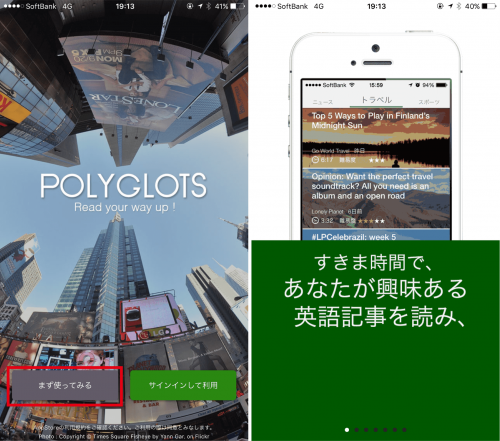
POLYGLOTSをダウンロードしたら「まず使ってみる」から進めてください。リーディングテーマ(読みたい記事のジャンル)と簡易テストを行っていきます。
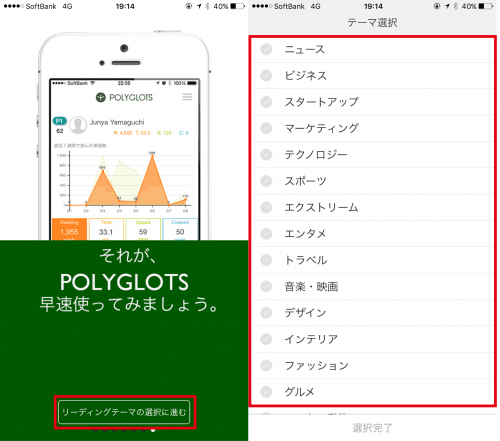
リーディングテーマは細かくカテゴリー分けされています。記事によって難易度は様々ですが、ビジネスやマーケティング系の記事は結構難しいです。
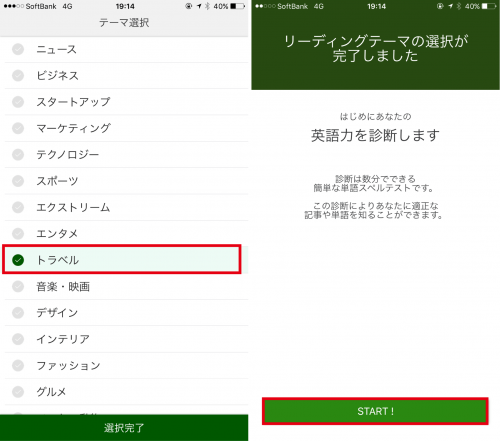
テーマを選択すると左側のチェックボックスに印がつきます。後から追加変更も行えるので、ここはサクッと終わらせて診断テストを行いましょう。
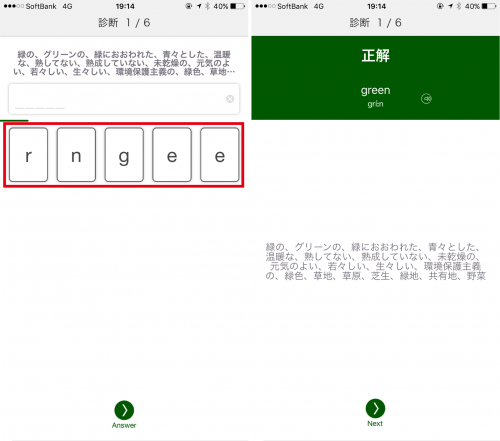
診断テストはアルファベットの並び替えです。和訳を見て単語を想像してください。画面右は正解した場合に表示されます。
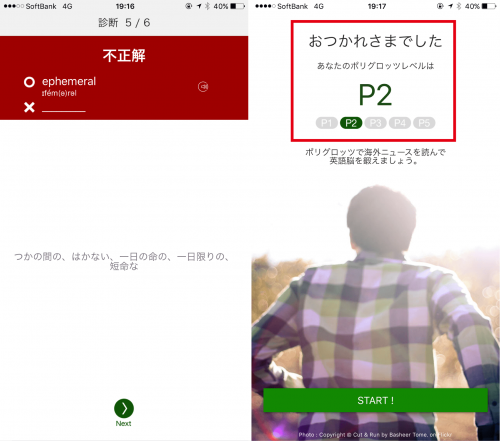
不正解の場合はこのように赤く表示されます。診断テストは全部で6問あり、すべて終えると自分のレベルが表示されます。初級者はP1、中級者はP2かP3、上級者はP4かP5にランク付けされます。
SPONSORED LINK
基本画面
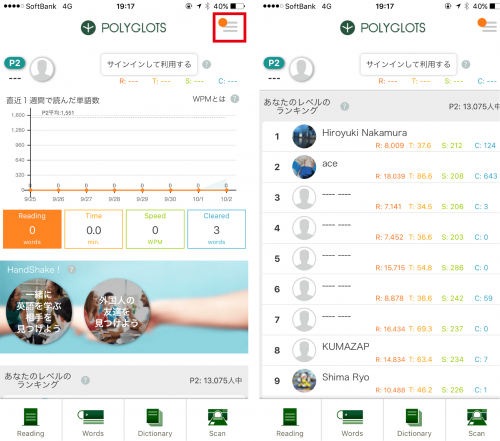
ログインするとこの基本画面に移ります。記事を読んだ量、リーディングのスピード、単語学習は学習ログとして残ります。画面をスクロールするとランキングが表示されます。
では画面右上にある赤枠部分より設定を行っていきましょう。
アカウント設定
名前やメールアドレスの登録
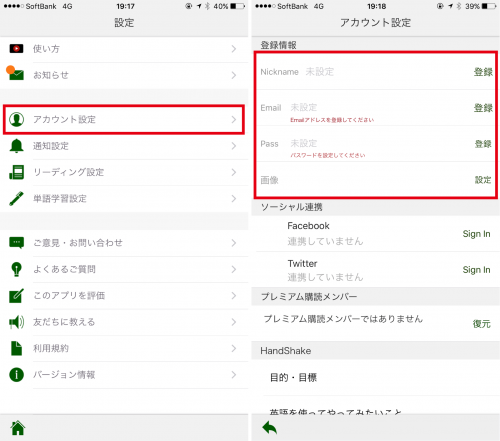
設定画面でまずアカウント情報を登録していきます。ニックネーム、メールアドレス、パスワード、写真を登録してください。SNSと連携させたい場合は、下にあるFacebookやTwitterアカウントでサインインしてください。
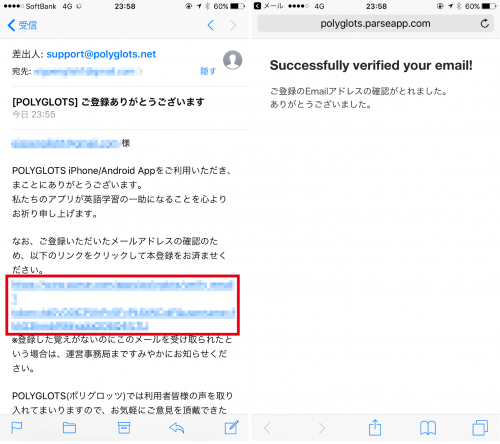
メールアドレスを登録すると本人確認のメールが届きます。メール内のリンクページから認証を行ってください。
目的・目標の設定
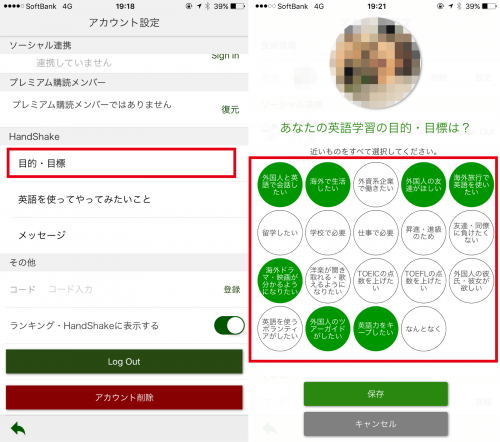
HandShakeの中にある「目的・目標」より、あなたが英語を学ぶ理由を選んでください。選択はいくつでも可能です。
英語を使ってやってみたいことを設定
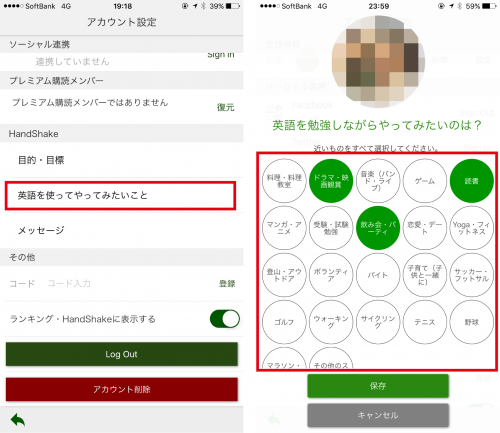
続けて「英語を使ってやってみたいこと」を選びます。目的・目標と同様に選んでください。
メッセージの登録
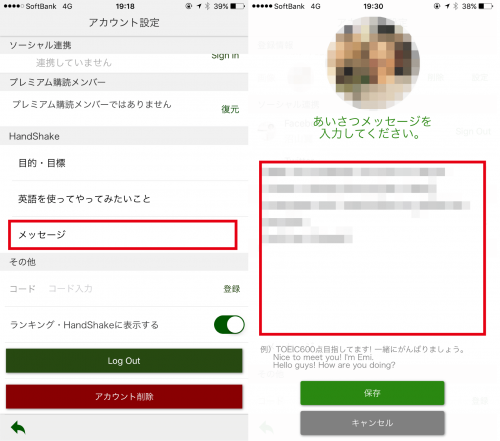
「メーセージ」は自己紹介文のことです。趣味なども踏まえて自由に書きましょう。
通知設定
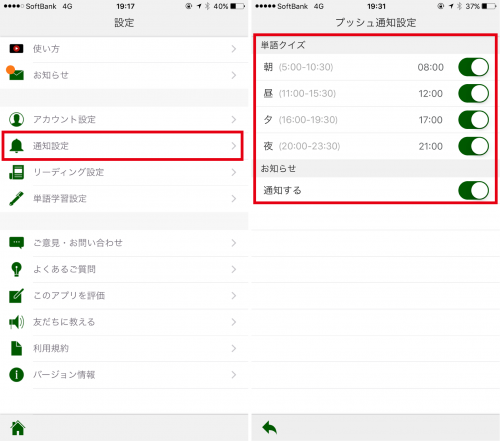
単語クイズや運営側からお知らせの通知設定です。時間の変更、もしくは通知しない場合はオフにしてください。
リーディング設定
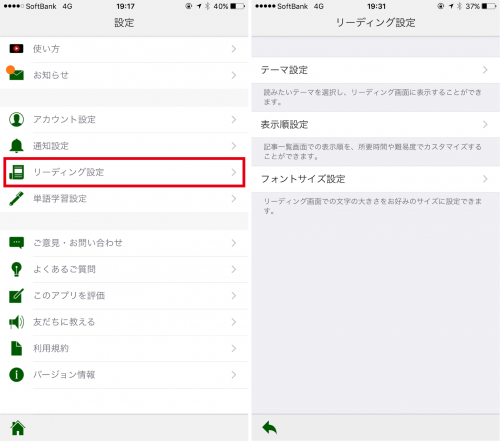
リーディング設定では「テーマ設定」「表示順設定」「フォントサイズ設定」を行います。
テーマ設定
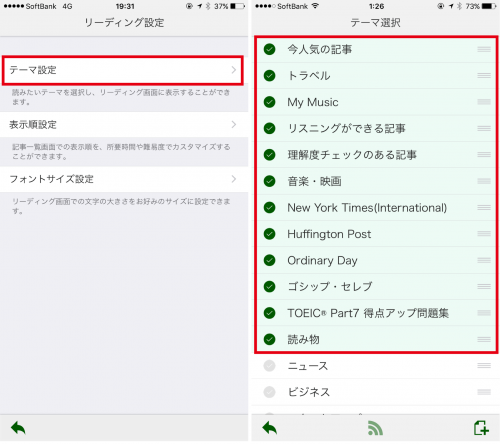
最初に決めたテーマ設定はここで変更可能です。右下にあるノートのロゴをタップすれば、New York Timesなどの有名なメディア記事を追加することができます。
表示順設定
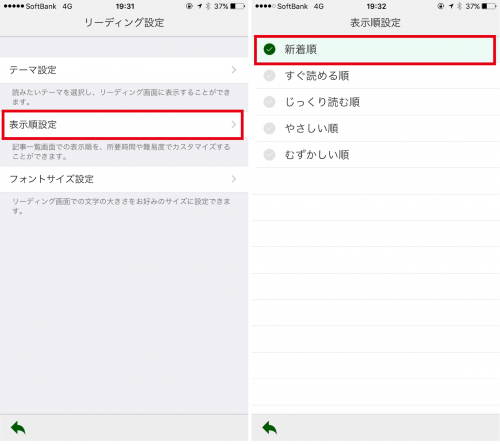
表示順設定とは、記事の種類を目的別で表示させることです。基本的には新着順で問題ないと思いますが、隙間時間にサクッと読みたい場合は「すぐ読める順」、英語の読解力が未熟な場合は「やさしい順」に変更するといいでしょう。
フォントサイズ設定
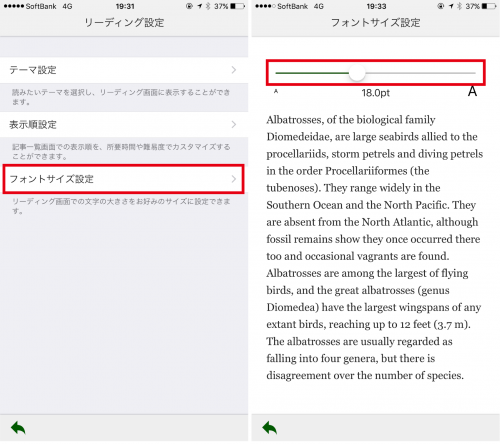
フォントサイズ設定で、表示される文字のサイズを変更できます。スマホやタブレットのサイズに合わせて変更できるのはありがたいですね。
単語学習設定
単語リスト設定
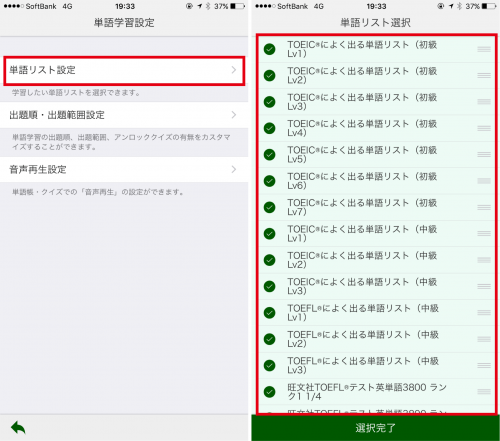
基本画面の下には「Words」という単語学習ができる機能があるんですけど、表示させる単語リストの設定をここで行います。初期設定では、TOEICとTOEFLによく出てくる単語リスト全てが選択されています。
出題順・出題範囲設定
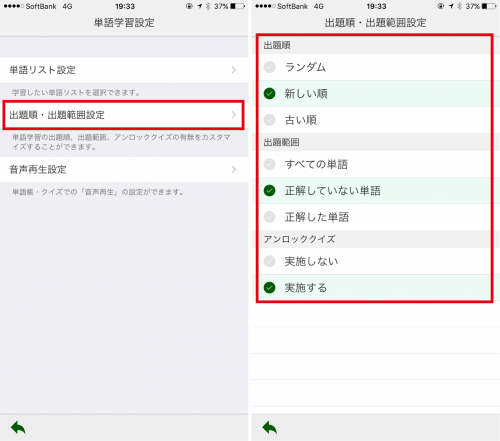
問題の出題順と範囲の設定です。記事を読まなければ単語は増えていきませんので、初期の段階でこの設定を変更しても意味はありません。
音声再生設定
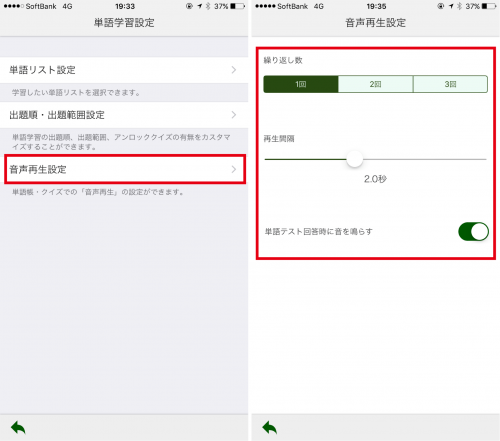
音声再生設定では、出題時の音声再生回数とその間隔を変更できます。
設定は以上で終わりです。では記事を読んでいきましょう。
Readingしよう
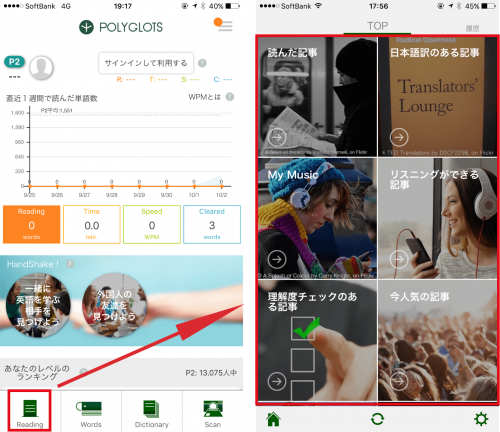
基本画面に戻り「Reading」より記事を選びます。設定したテーマ別で記事が表示されるので、好きなものを選んで学習しましょう。
記事画面のコマンド
自分のペースで読む
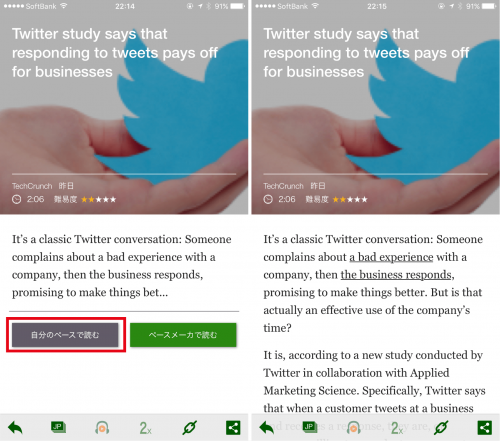
記事を開くと、自分のペースで読むか、それともペースメーカーで読むかを選べます。この画面は「自分のペースで読む」を選んだ場合です。画面を手動でスクロールして読んでいきます。
ペースメーカーを使う

ペースメーカーは自動でスクロールすることです。スクロールの速度はうさぎとかめのバーで調整できます。
ペースメーカーを使うとこのようにスクロールされます。
リンクを機能させる
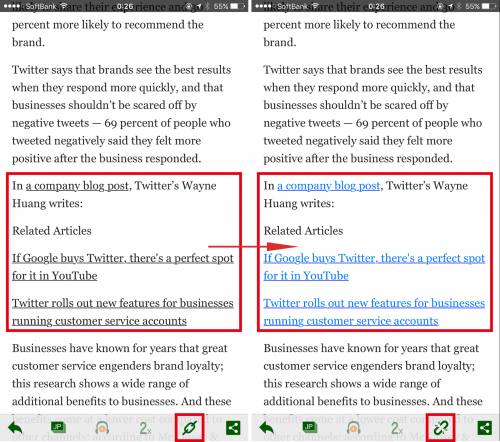
本文内にアンダーラインで表示されている文章があります。下にある鎖のマークをタップすると表示が変わり、リンク先へ飛ぶことができます。
シェアボタン
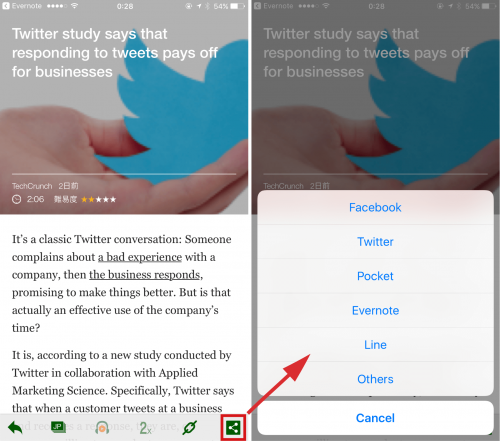
右下のボタンで他のSNSへシェアができます。個人的にはあまり使う機会がありません。
タップ辞書
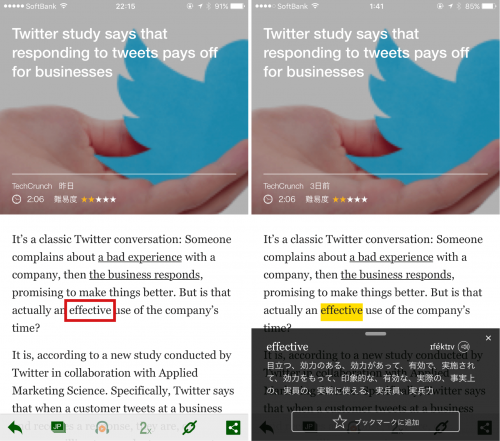
本文内の単語または熟語をタップすると簡易辞書が表示されます。一度タップしたものは単語帳へストックされ単語学習にも役立ちます。
単語ブックマーク
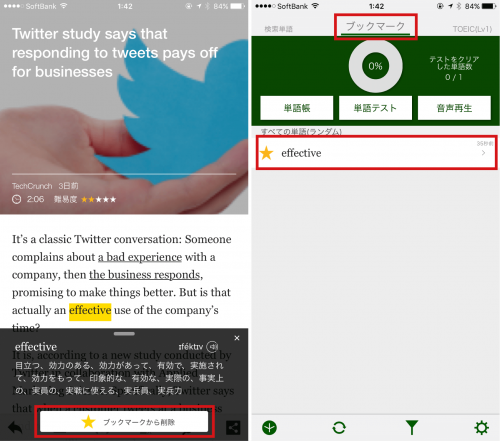
タップした単語をブックマークで登録すると、ブックマークした単語リストへ登録されます。
リーディングにかかった時間を見る
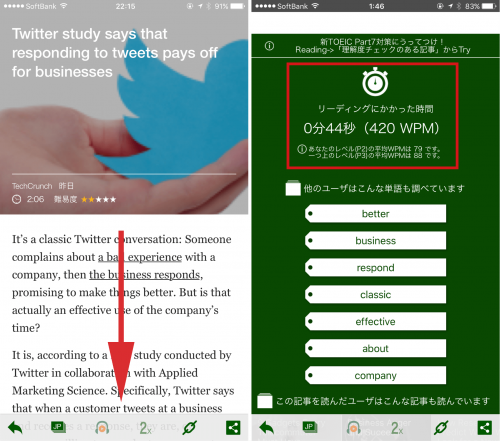
記事を最後まで読み終えるとリーディング速度が表示されます。WPMとは「Words Per Minute」の頭文字を取ったものです。1分あたり読むことのできる単語数を表わしています。
日本語訳のある記事
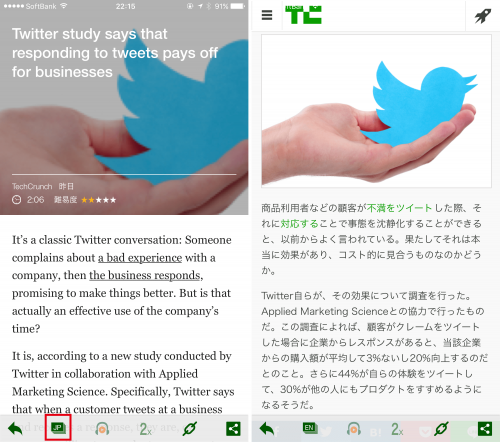
日本語訳のある記事ではボタンひとつで翻訳されたページを表示することができます。画面下にある「JP」ボタンで全て日本語表示に切り替わります。リンク先もそのまま活かされており、元の画面にしたい場合は「EN」ボタンを押して戻ります。
リスニングができる記事
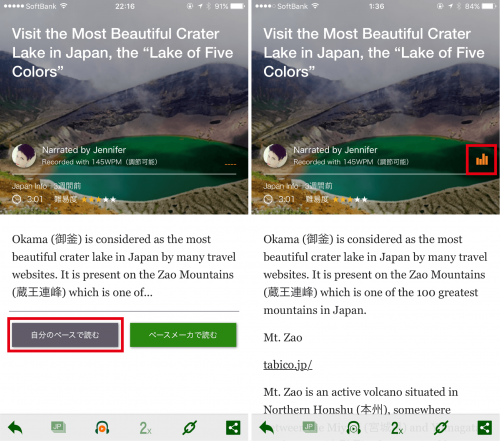
リスニングができる記事でもペースメーカーの有無を選択できます。画面は自分のペースで読む場合です。再生中は画面中右側に音量のバーが表示されます。
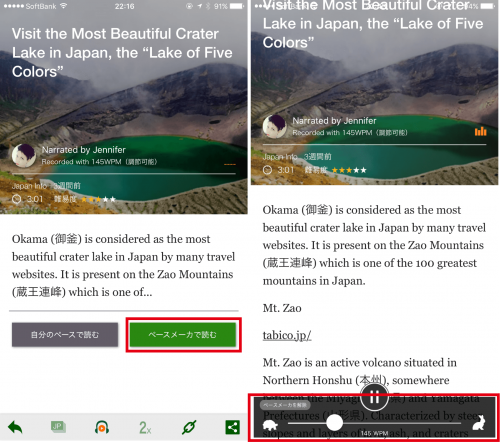
リスニング記事はペースメーカーを使用するととても便利です。音声速度に合わせて画面がスクロールされます。
ペースメーカーでリスニングをした場合はこのようになります。
My Music
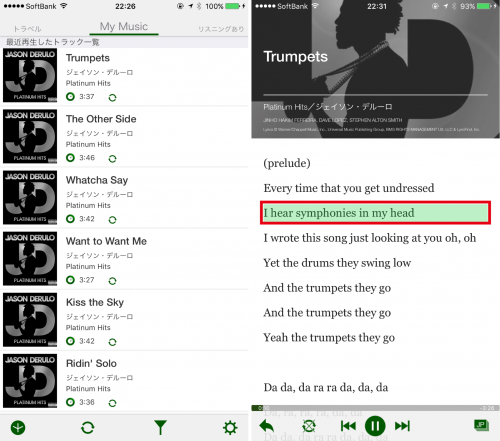
iTunesやApple Musicに入っている曲より、歌詞表示できるものをPolyglotsが自動的にピックアップします。Polyglots一つで音楽を聴きながら歌詞を見れるので、わざわざ歌詞を検索する必要が無くなります。これはかなり便利な機能です。歌っているパートは緑の背景で表示され、曲に合わせて自動スクロールもしてくれます。
日本語訳の表示
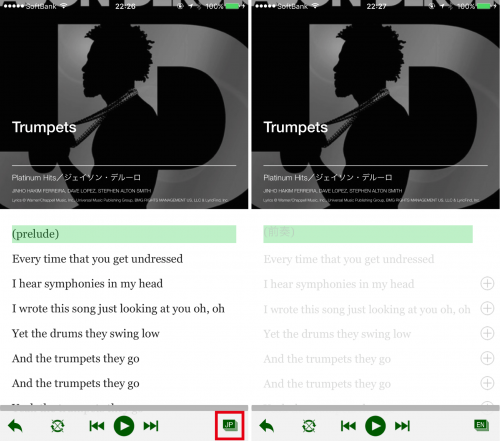
画面右下の「JP」をタップすると日本語表示に切り替わります。ブランクで日本語訳が登録されている曲・アーティストがあるのかもしれませんが、僕は今のところ見たことがありません。
日本語訳を作る
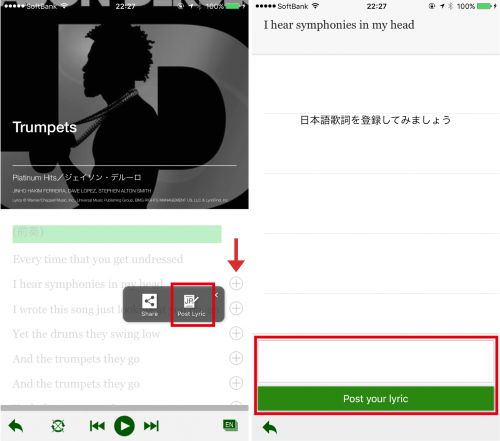
英文の右側にある「+」をタップすると「Post Lyric」というアイコンが出てきます。画面右の空欄部分に日本語訳を入れてください。
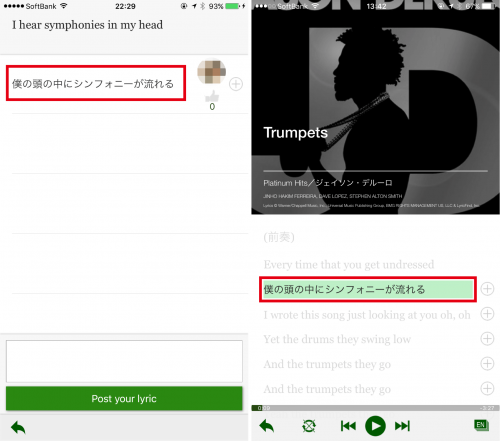
登録を終えて曲を流すとこのように日本語訳が表示されます。
全て入力するのは結構手間ですが、リスニングドリルのような機能で学習したい方にはオススメの手法です。
難易度チェックのある記事
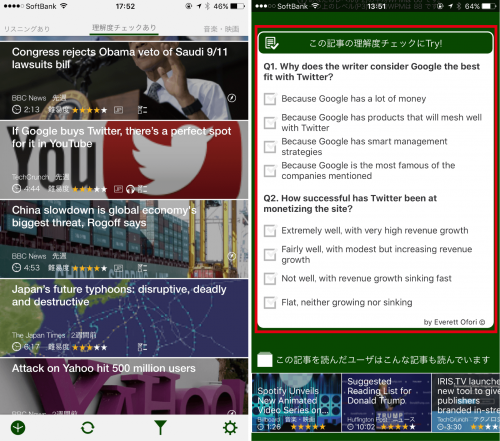
難易度チェックのある記事とは、記事の内容を理解しているか確認するために、最後にチェックボックスが付いている記事のことです。
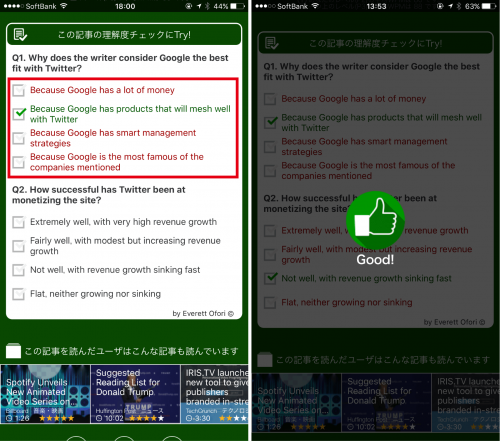
正解するとGoodと表示され、ボックスには緑のチェックが入ります。回答は何度でも可能です。
読んだ記事
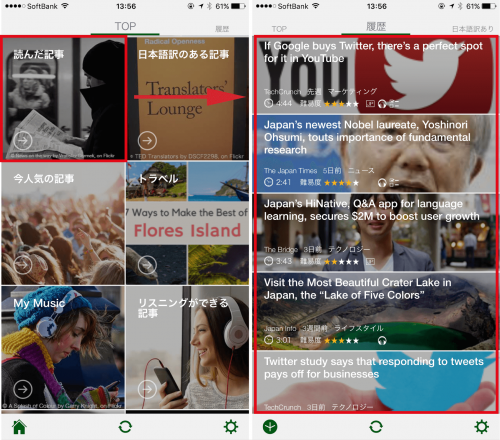
一度読んだ記事は「読んだ記事」の中にストックされ、何度も読み返すことができます。
Words(単語帳)
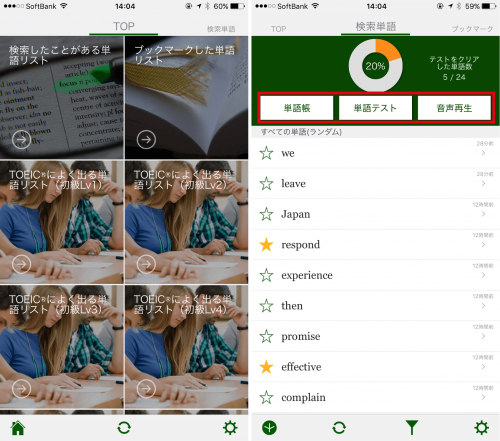
基本画面の下に表示されている「Words」では、記事内で調べた単語、ブックマークした単語、TOEICやTOEFL対策の単語リストより単語の学習をすることができます。どれか選択すると画面右のように表示され、単語帳・単語テスト・単語の音声再生を行って学習していきます。
単語帳
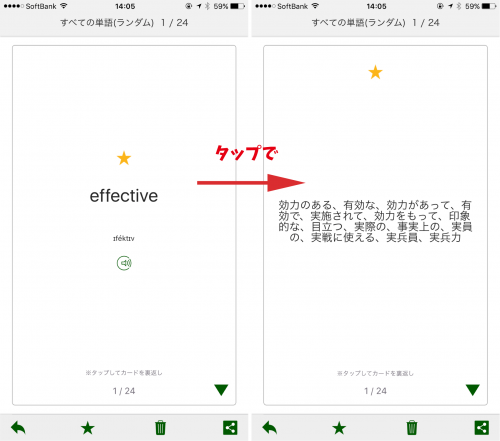
単語帳を選ぶと単語がランダムに出題されます。ブックマークをしたい場合は星をタップ。それ以外の画面をタップで翻訳が表示されます。画面右下の三角で次の出題へ進みます。
単語テスト
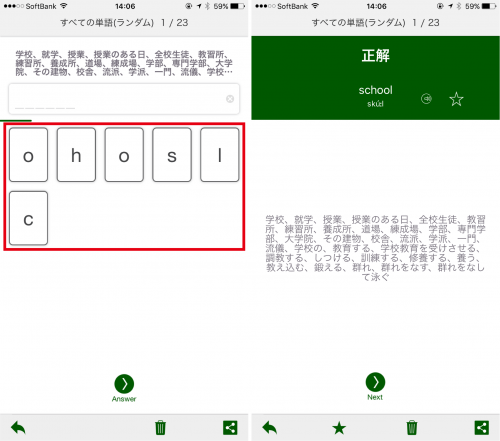
単語テストは簡易設定で行った診断テストと同じく、ランダムに表示されているアルファベットを並び替えて回答します。
音声再生
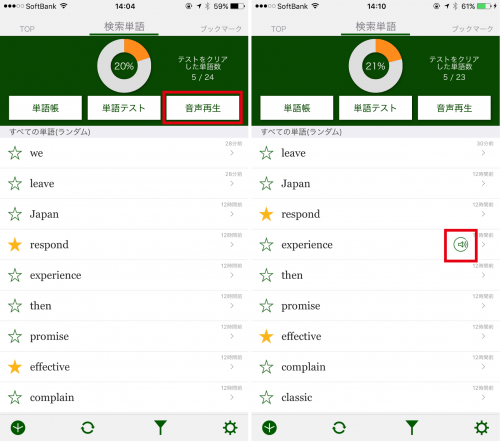
音声再生をタップすると、表示されている単語全てを読み上げます。読み上げている単語にはスピーカーマークが表示されます。
音声再生はこのように自動的に進んでいきます。
ブックマークした単語
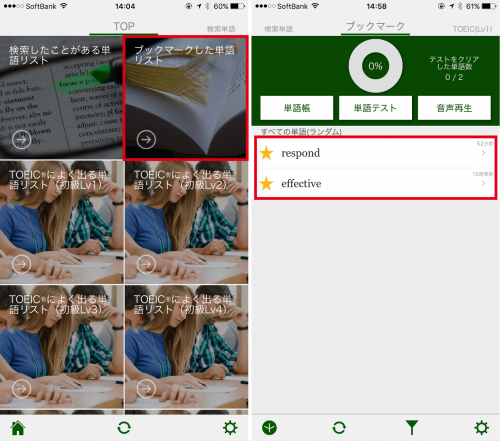
記事内で検索しブックマークをした単語はここにストックされます。
Dictionary(辞書)

このアプリには辞書の機能が付いています。検索窓より単語を入力することで翻訳が表示されます。ただし日本語で検索することはできません。英単語のみです。
Scan(スキャン)
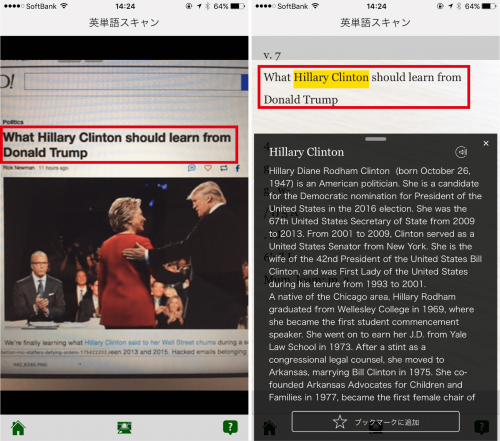
「Scan」はスマホのカメラを使って単語・英文を撮影し索引する機能です。アメリカのYahoo!ニュースページを撮影しましたが、きちんとスキャンが完了しているのがわかります。部分的になぞればさらに単語検索も可能です。
スキャンできない場合
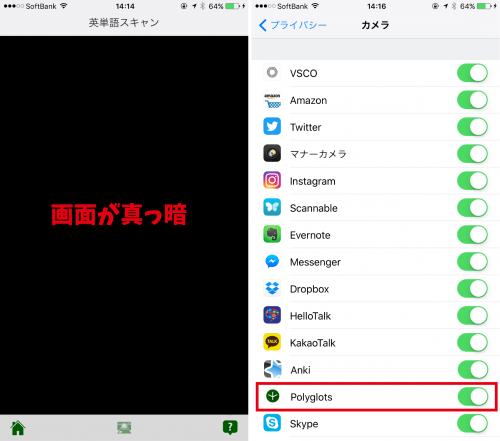
もし画面が真っ暗な場合は、「設定」→「プライバシー」→「カメラ」でPolyglotsを許可(オン)すればOKです。
HandShake
HandShakeをする
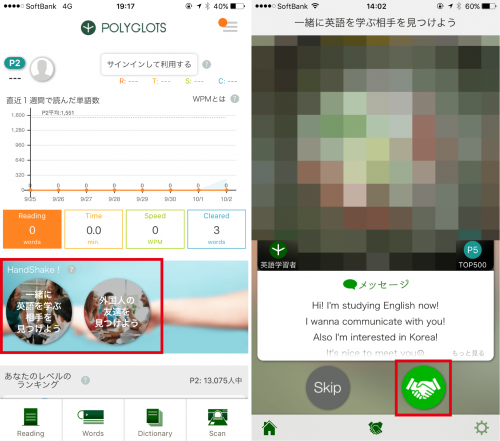
このアプリにはHandShakeという機能があります。「Mondo」という日本語を勉強している外国人専用のアプリと「Polyglots」は連携しており、HandShakeで繋がったユーザーとメッセージのやり取りをすることができます。ここで設定したものはユーザー情報として相手側に表示されます。気になる人が見つかったら握手のアイコンをタップするだけです。
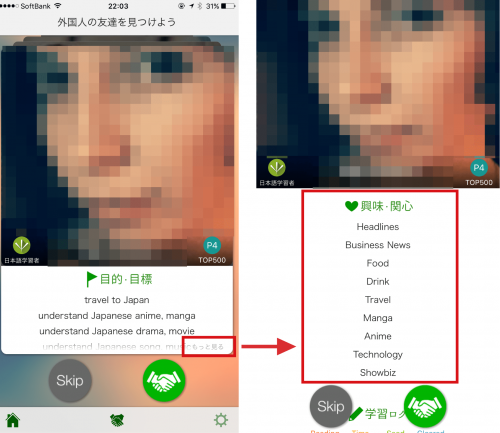
もっと見るをタップすることで、その人の詳細を見ることができます。
成立すると

HandShakeでマッチングが成立した場合、このような画面が表示されます。
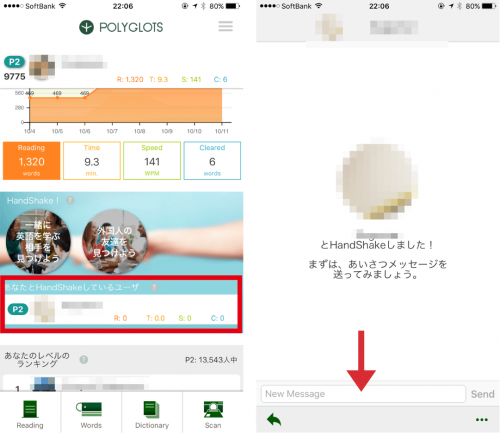
また基本画面上にマッチングが成立した相手が表示され、メッセージを送れるようになります。
起動時の単語テスト

アプリを起動するたびに単語テストが出題されます。テストを行わない場合はSkipすることも可能です。
プレミアム機能の無料クーポンについて
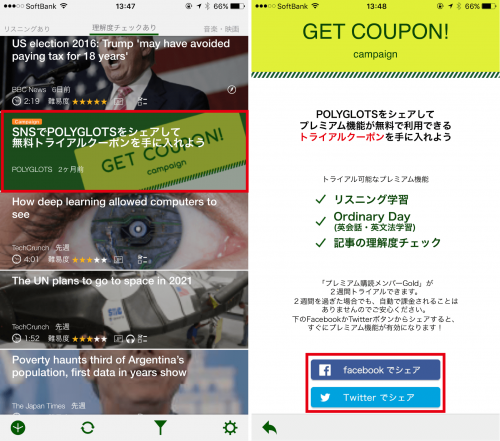
Polyglotsはほとんど無料で利用できますが、一部制限されています。有料会員になると、リスニングが聞き放題、日常英会話を学べるOrdinary Dayの利用、ロックのかかっている理解度チェックの記事が見れるようになります。
と言ってもよくわからないと思うので、とりあえずお試しで利用することをお勧めします。SNSでPolyglotsをシェアすればトライアルで利用できます。記事一覧にトライアルクーポンが表示されるので試してみてください。
Ordinary Day(日常英会話)
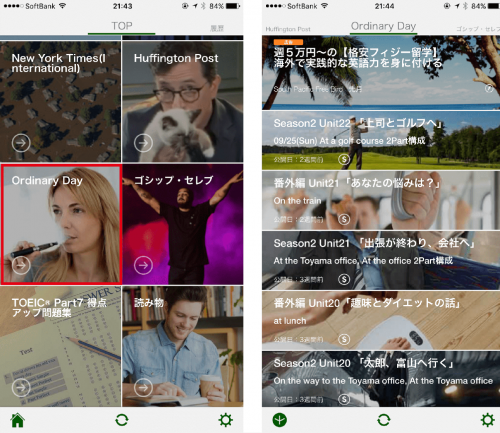
Ordinary Dayは日常英会話を学ぶためのコンテンツです。通常の記事とは異なり対話文を読みます。
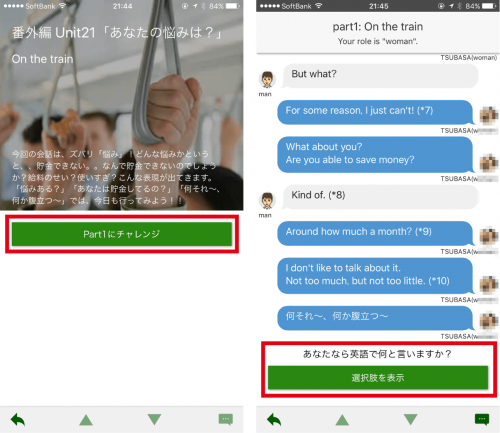
記事を読む前に内容のガイドが表示されるので、学びたいものを選んで開いてみてください。すると画面右側のように会話が表示されます。実際の英会話のスピードでどんどんスクロールされていき、最後に会話の流れに適切な英文を選択する問題が出てきます。
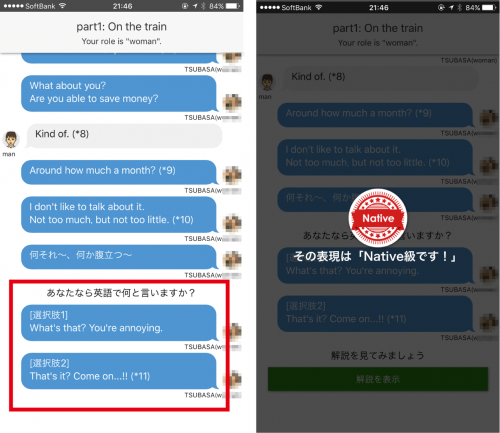
適切なものを選んで回答します。正解するとこの画面のように表示されます。
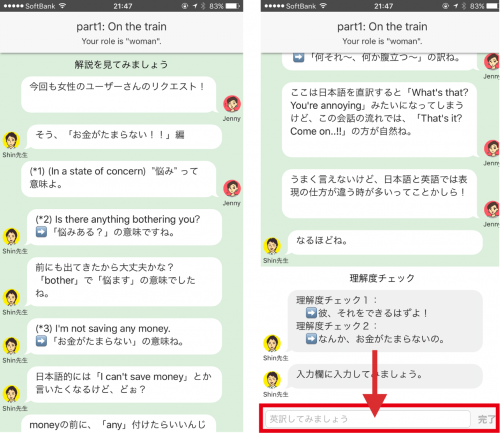
選択問題を回答すると、センテンスの内容について解説されます。最後の最後に理解度チェックの問題が出てきますので英文で答えましょう。
まとめ
Polyglotsはリーディングの練習用として使っていましたが、わからない単語はそのまま調べられるし歌詞を見ながら音楽は聴けるし、なんだかんだ言って重宝しています。
ただしこのアプリは英語初心者には向いていません。記事も中級レベル以上がほとんどです。
その点注意して使ってみてくださいね。












